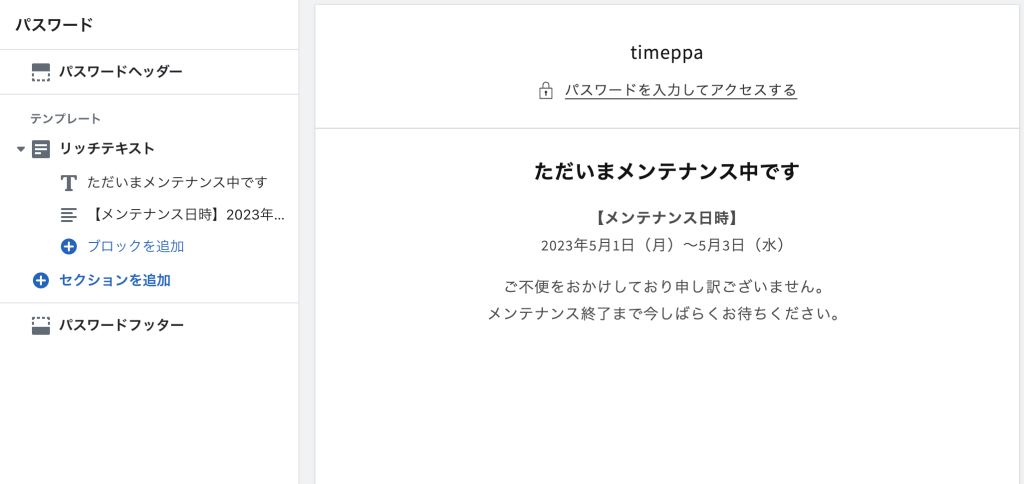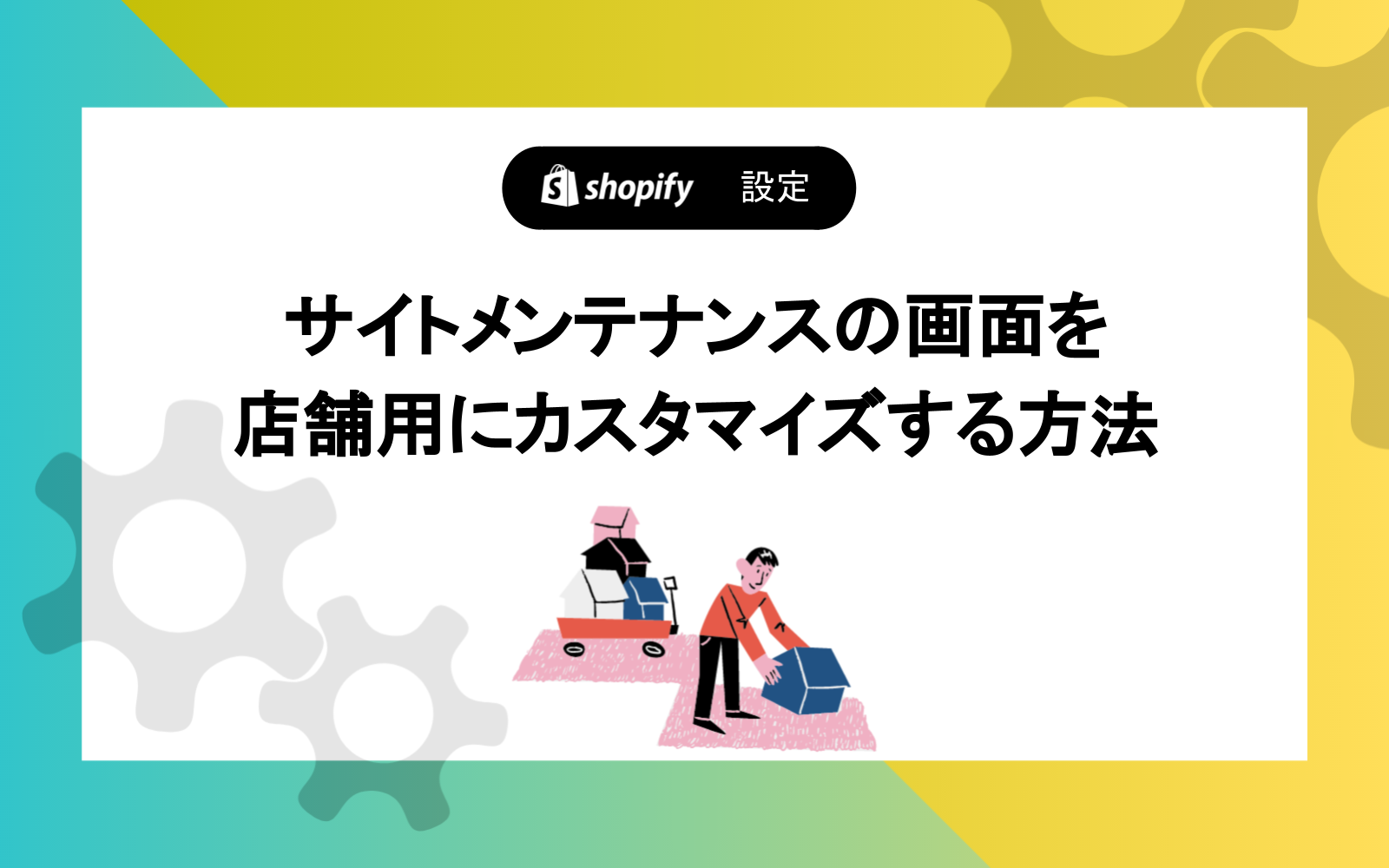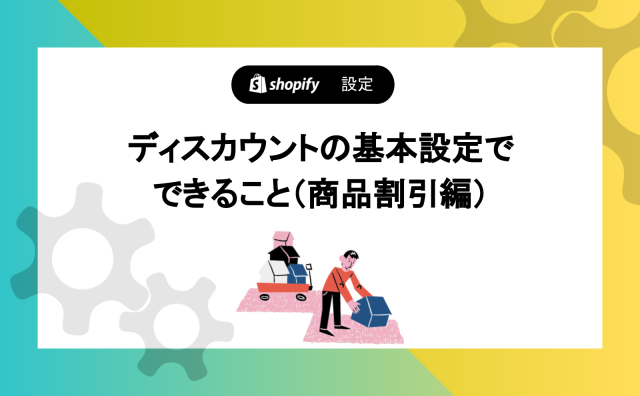- STEP 1オンラインストア > テーマ > カスタマイズ のページ
①②③の順番で遷移していきます
ページ上部の選択から「その他 > パスワード」へ進むとサイトにパスワードをかけた場合の画面を編集することができます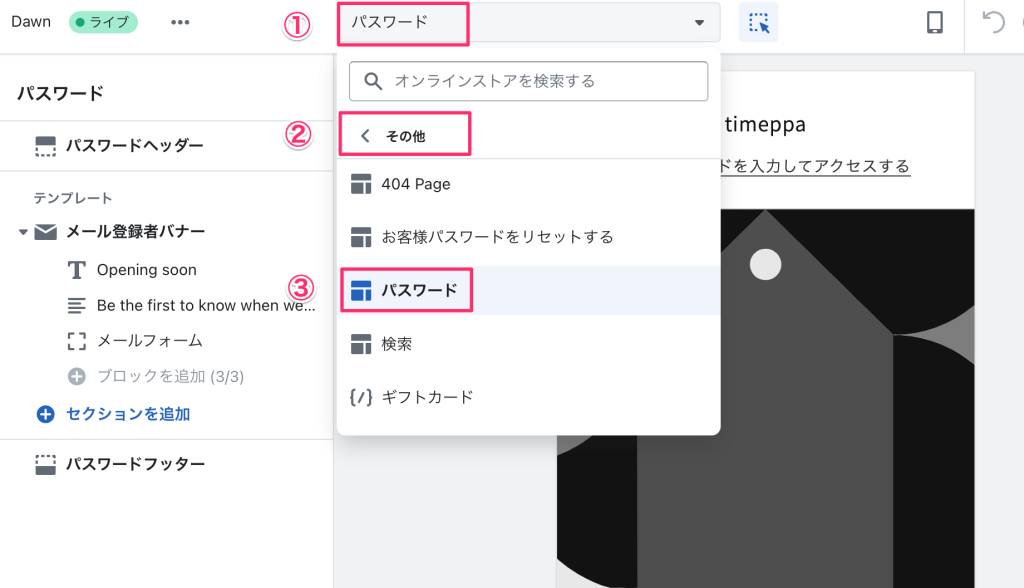
- STEP 2編集可能な領域と種類
パスワードヘッダー:ロゴの設定や大きさの調整、背景色の設定
テンプレート:初期はメール登録のセクション、画像やテキスト変更・リンク設置
パスワードフッター:SNS設定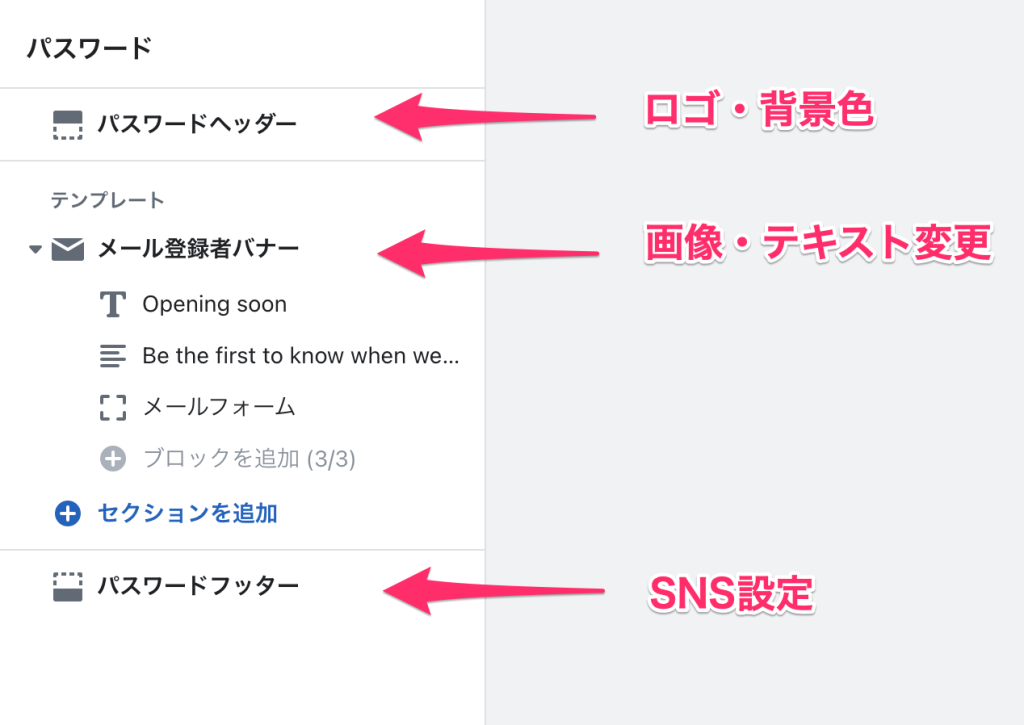
- STEP 3参考
こんな感じで適用するセクションを変更すればいろいろな表現ができます
メール登録のフォームがいらない場合という声がよくあるのでその場合は初期に存在しているメール登録者バナーのエリアを非表示にするか、別のセクションを追加したあとにメール登録者バナーのエリアが削除できるようになるので今後のメンテナンスを考えると後者の方がおすすめです